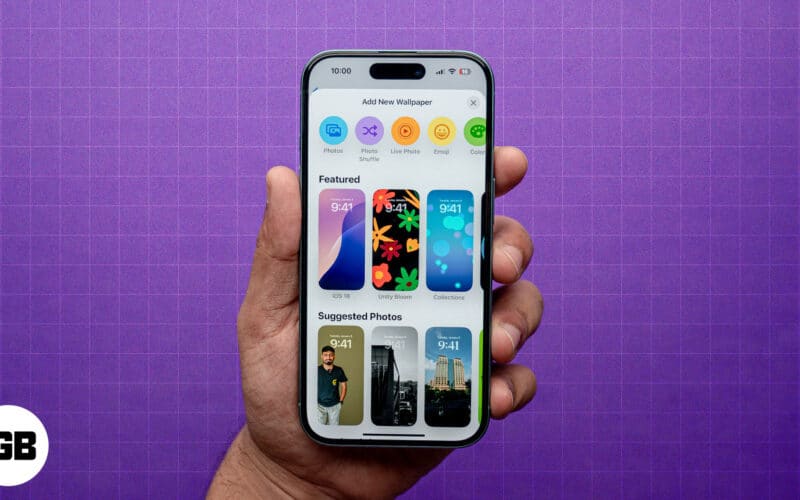
Still-kuvien käyttäminen taustakuvana on hienoa, ja monet ihmiset tekevät niin. Jos kuitenkin haluat piristää iPhone-näyttöäsi, voit asettaa liikkuvan taustakuvan lukitusnäytöllesi.
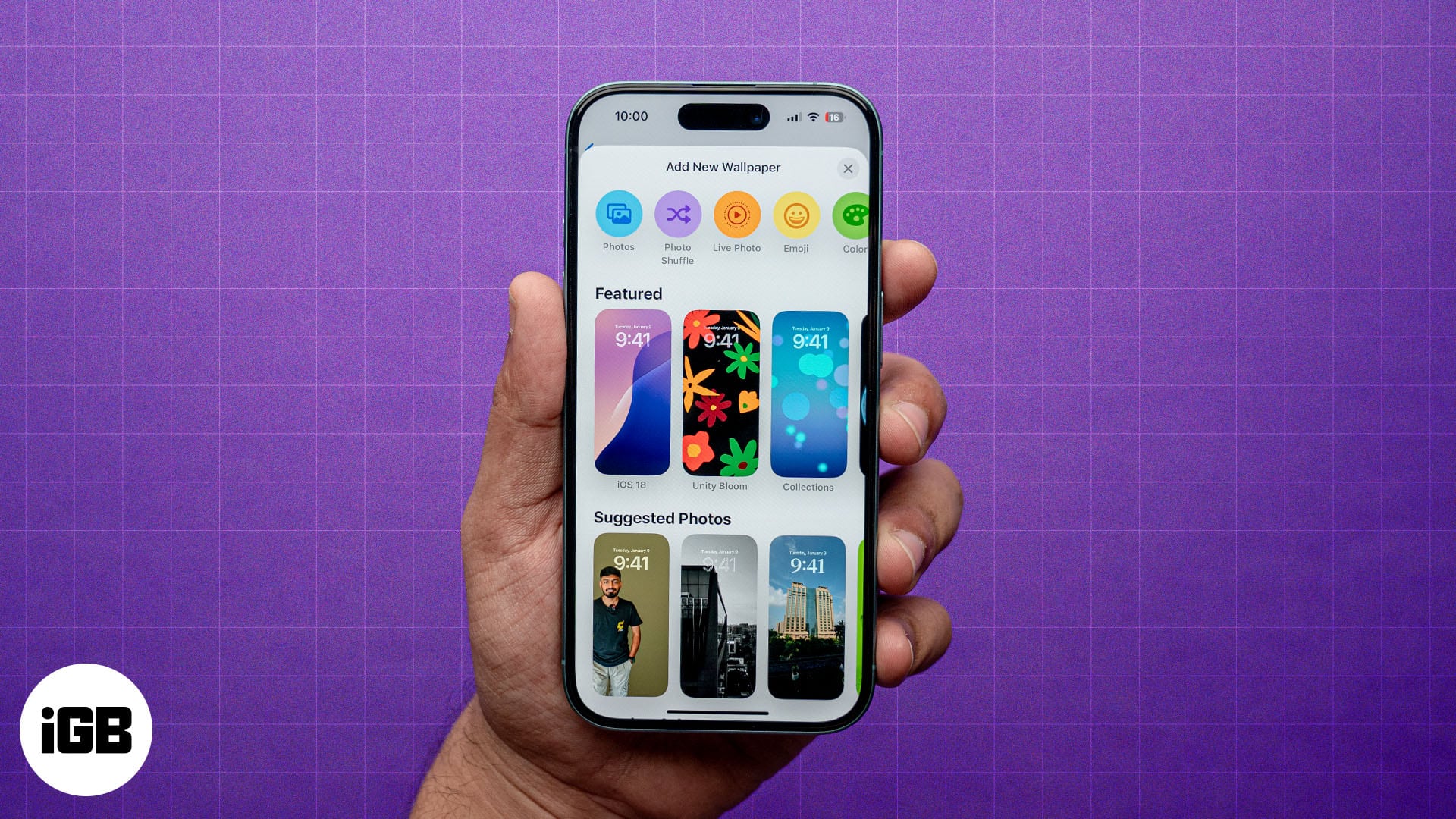
Live-taustakuvat elävöittävät näyttöäsi liikkeellä ja animaatioilla, mikä tekee laitteestasi dynaamisemman ja henkilökohtaisemman. Seuraa ohjeita, niin näytän sinulle, kuinka voit määrittää live-taustakuvat ja käyttää niitä iPhonessasi.
Live-taustakuvan asettaminen iPhoneen
- Paina sivupainiketta herättääksesi lukitun iPhonesi ja avataksesi sen lukituksen Face ID:lläsi. Muista pysyä lukitusnäytössä.
- Napauta ja pidä lukitusnäyttöä muokataksesi sitä.
- Paina +-painiketta näytön oikeassa alakulmassa.
- Valitse live-taustakuva, kuten Sää ja tähtitiede tai Kokoelmat.
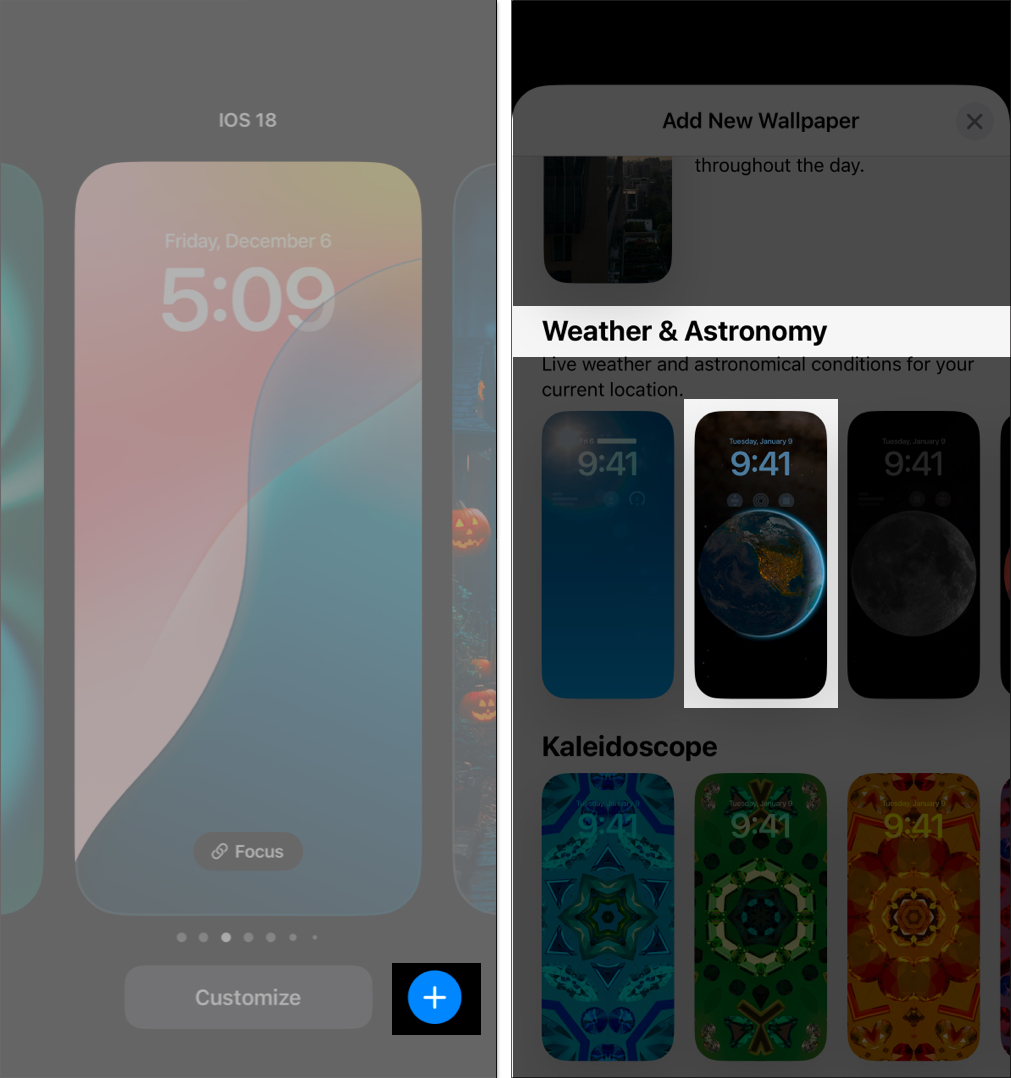
- Pyyhkäise vasemmalle tutkiaksesi muita taustakuvan värejä. Voit myös muokata päivämäärän ja kellonajan ulkoasua.
- Kun olet valmis, napauta Lisää.
- Valitse Aseta taustakuvaksi. Jos haluat asettaa toisen aloitusnäytön taustakuvan, napauta Mukauta aloitusnäyttöä.
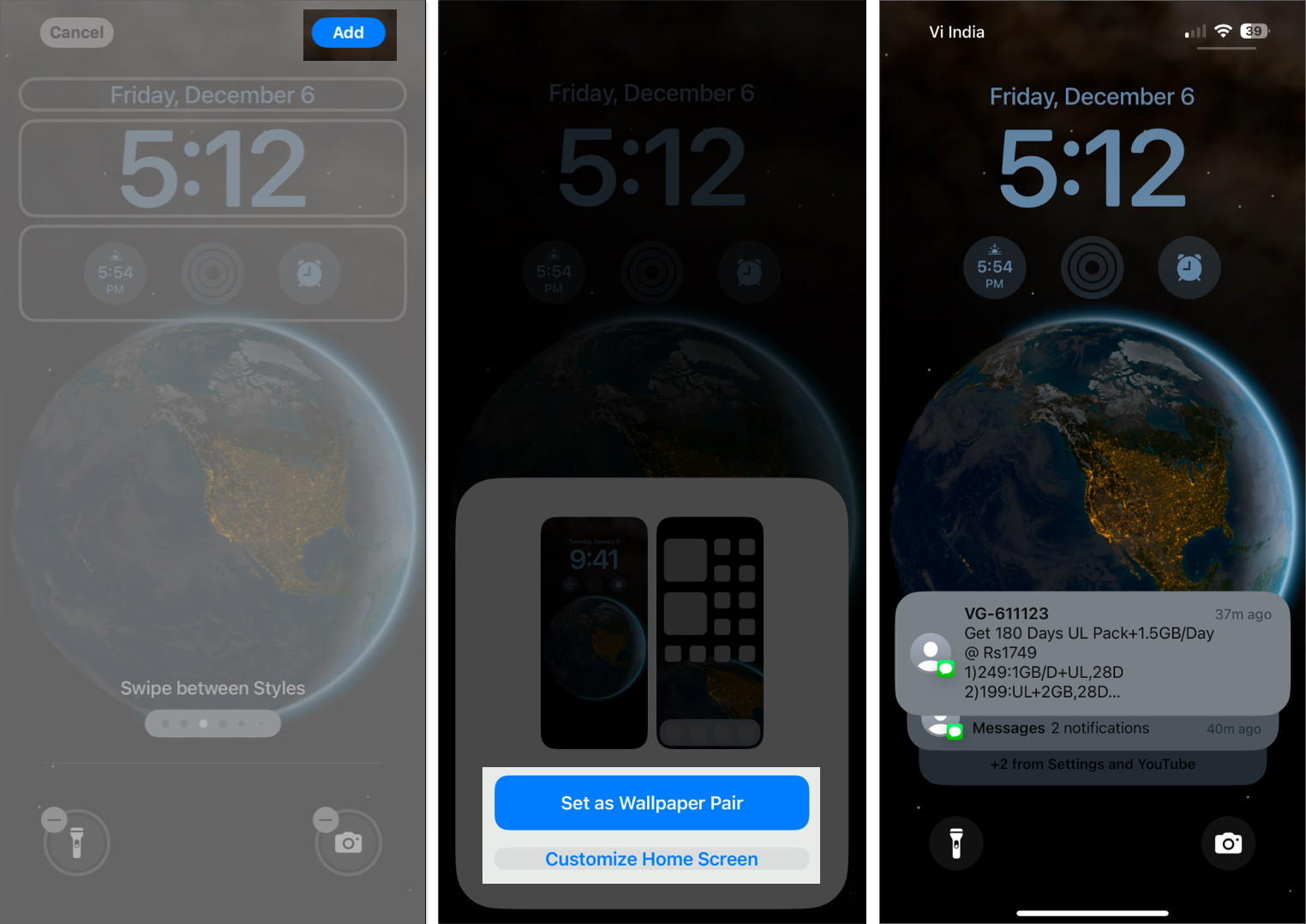
Uusi live-taustakuvasi on nyt asetettu!
Live Photos -sovelluksen käyttäminen taustakuvana iPhonessa
Live Photos ovat lyhyitä, kolmen sekunnin videoita, jotka tallennetaan, kun napsautat kuvaa iPhonessa. Ne yhdistävät still-kuvan liikkeelle ja äänelle, mikä tekee niistä ihanteellisia live-taustakuvaksi.
Varmista ensin, että iPhonessasi on Live Photos. Napsauta Live Photo -kuvaa käynnistämällä Kamera ja napauttamalla oikeassa yläkulmassa olevaa pyöreää katkoviivakuvaketta. Näet yläreunassa suoran tekstin, joka osoittaa, että tila on käytössä. Napauta nyt suljinta pitäen iPhonea paikallaan, niin se ottaa live-kuvan.
Kun olet valmis, voit käyttää Live Photoa iPhone-taustakuvana seuraavasti:
- Avaa taustakuvan muokkausnäyttö Lukitusnäytössä, kuten edellisessä osiossa mainittiin.
- Napauta Live Photo -kuvaketta ylävalikkopalkissa, niin näet Live Photos -kuvan valokuvakirjastossasi. Voit myös napauttaa Kokoelmat ja etsiä sen Live Photos -albumista.
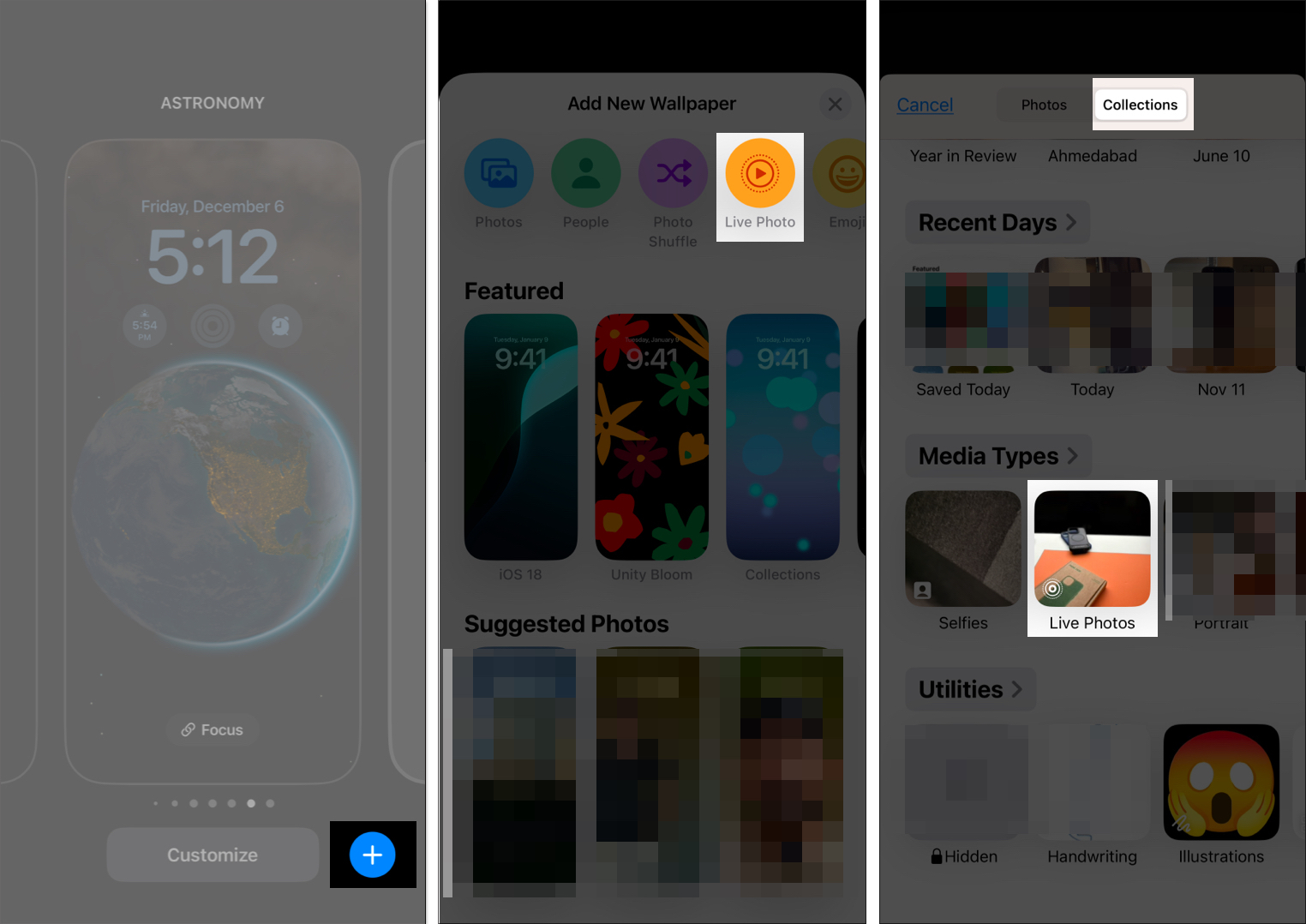
- Valitse Live Photo, jonka haluat asettaa iPhonen taustakuvaksi.
- Ota liike käyttöön napauttamalla pyöreää katkoviivakuvaketta.
- Lopuksi paina Lisää.
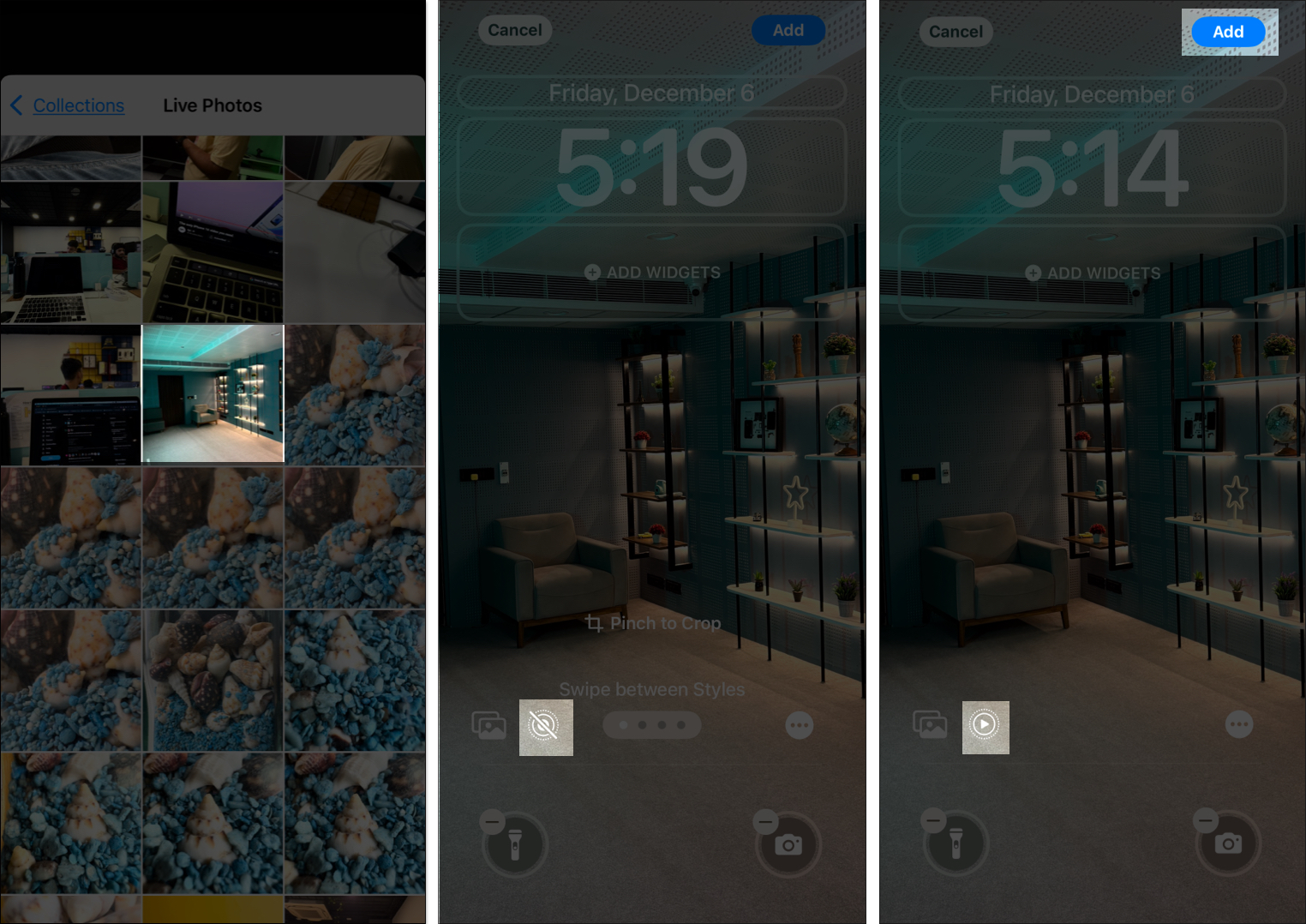
Kun herätät iPhonesi nyt, Live Photo -taustakuvasi animoituu lukitusnäytöllä.
Kuinka olla vuorovaikutuksessa Live Wallpaperin kanssa iPhonessa
Nyt kun olet asettanut Live-taustakuvasi, sen näkeminen ja käyttäminen iPhonella on helppoa. Tässä on mitä sinun tulee tehdä:
- Lukitse iPhonesi.
- Paina sivupainiketta herättääksesi näytön, mutta pysyt lukitusnäytössä, ja taustakuva herää eloon animaation kera.
Kuinka saada ilmaisia live-taustakuvia iPhonelle
Henkilökohtaisten Live Photos -kuvien asettaminen taustakuviksi on hienoa. Joskus kuitenkin haluan muuttaa sitä ammatillisista syistä ja asettaa jotain ainutlaatuista. Jos etsit myös uusia live-taustakuvia, useat sovellukset ja verkkosivustot tarjoavat ilmaisia vaihtoehtoja. Tarkastellaan niitä.
Sovellukset live-taustakuville:
- Zedge: Suosittu sovellus, jossa on laaja kokoelma ilmaisia live-taustakuvia.
- Wallcraft: Tarjoaa korkearesoluutioisia taustakuvia, jotka on luokiteltu teemojen, kuten luonnon, abstraktin taiteen ja muiden mukaan.
Haluatko tutkia lisää vaihtoehtoja? Käy läpi suosituimmat Live Wallpaper -sovelluksemme iPhonelle.
Ilmaisia live-taustakuvia tarjoavat sivustot:
- Poista roiskeet: Tunnettu alusta korkealaatuisille, ilmaisille valokuville. Hae dynaamisia tai reaaliaikaisia valokuvataustoja.
- Pexelit: Tarjoaa kokoelman ilmaisia valokuvia ja videoita, jotka sopivat täydellisesti live-taustakuville.
Kirjaudutaan ulos…
Live-taustakuvat ovat hauska ja interaktiivinen tapa muokata iPhoneasi. Valitsetpa sisäänrakennetun live-taustakuvan tai mukautetun Live Photo -kuvan, lukitusnäyttösi voi nyt heijastaa ainutlaatuista tyyliäsi!
Jos kohtaat ongelmia asettaessasi live-taustakuvia iPhonellesi, kerro meille alla olevasta kommentista, niin autamme mielellämme!
UKK
Jos Live Wallpaper ei toimi iPhonessasi, varmista, että se tukee tätä ominaisuutta ja että Haptic Touch -ominaisuus on käytössä. Live-taustakuvat eivät myöskään animoi virransäästötilassa, joten varmista, että se on sammutettu. Siirry kohtaan Asetukset > Akku ja kytke virransäästötilan kytkin pois päältä.
Kyllä, mutta vain vähän. Koska Live-taustakuvat animoituvat vain, kun olet lukitusnäytöllä, akun tyhjeneminen on vähäistä. Toistuvalla käytöllä voi kuitenkin olla huomattava vaikutus vanhempiin laitteisiin.
Kyllä! Voit muuntaa videon live-taustakuvaksi käyttämällä sovelluksia, kuten intoLive. Saat lisätietoja tutustumalla oppaaseemme videon asettamisesta live-taustakuvaksi iPhonessa.
Lue myös:
- Kuinka saada live-taustakuva Mac-tietokoneellesi
- Lataa upeita Dynamic Island -taustakuvia iPhonelle
- Parhaat taustakuvasovellukset iPhonelle (ilmainen ja maksullinen)
